Kuidas jagada heli AirPodide või muude kõrvaklappide vahel
Kõik armastavad oma lemmikmuusikat sõpradega jagada. Võib tunduda, et AirPodide või muude juhtmevabade kõrvaklappide abil kuulamine muudab jagamise võimatuks, kuid see pole tõsi. Kui teil on iPhone või iPad ja AirPods või mõni muu juhtmeta kõrvaklapimudel, saate heli jagada iOS 13 kasutades sisseehitatud funktsioone. Siin on, kuidas.
Heli jagamiseks peab teie seade töötama iOS 13.1 või iPadOS 13.1 või uuema versiooniga. Kontrollige artikli lõpus olevat ühilduvate seadmete ja kõrvaklappide loendit, et näha, kas teie omad töötavad. Kuigi AirPodid töötavad ka mitte-Apple'i seadmetega, heli jagamine töötab ainult iOS-i ja iPadOS-i seadmetega.
Jagage heli laadimisümbrises olevate AirPodidega
Kui soovite AirPodi heli jagada, on lihtsaim viis seda teha, kui teie sõbra AirPodid on endiselt laadimisümbrises. Sellises olukorras järgige AirPodi heli jagamiseks järgmisi samme.
Alustuseks pange AirPods kõrvadesse. Saate heli kuulata või mitte. Kumbki on hea.
Laske oma sõbral tuua oma AirPods teie iPhone'i või iPadi lähedale ja avada laadimisümbrise kaas.
Teie iPhone'is või iPadis avaneb aken. Puudutage Ajutiselt jagage heli.
Laske sõbral vajutada oma AirPodsi ümbrisel sidumisnuppu, et ühendada see teie iPhone'i või iPadiga.
-
Kui nende AirPodid on ühendatud, puudutage Valmis ja alustage heli jagamist.
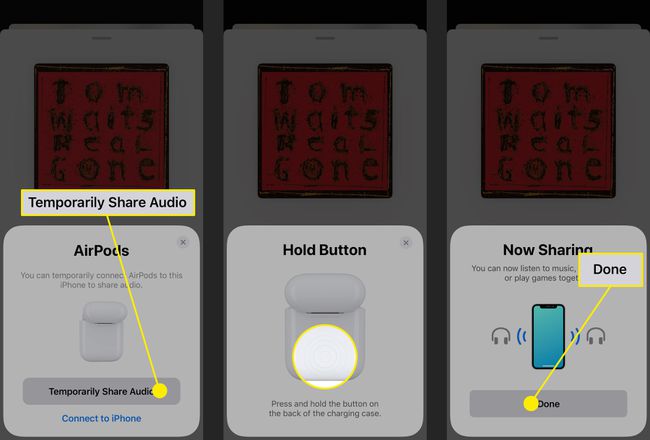
Kuidas jagada heli kasutatavate AirPodidega
Kui teie sõbral on AirPodid juba kõrvas ja kui ta kuulab heli (nii et AirPods on ühendatud nende iPhone'i või iPadiga), on heli jagamiseks nendega veel mõned sammud AirPodid. Tehke järgmist.
Asetage AirPodid kõrvadesse.
Valige rakenduses, millest kuulate, heliväljundi ikoon (kolm ringi, mille allosas on kolmnurk), Juhtimiskeskusvõi lukustuskuva.
-
Puudutage jaotises Kõrvaklapid Jaga heli.
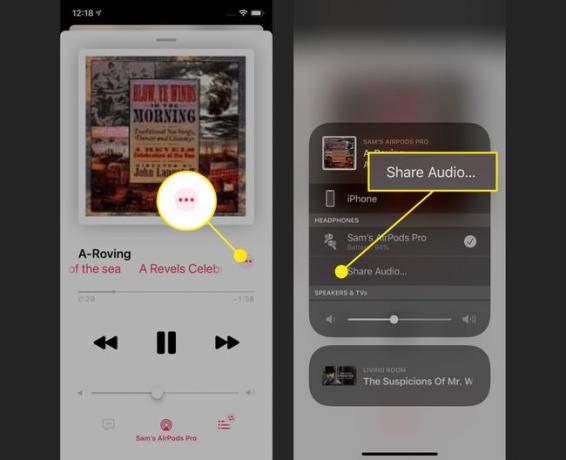
Asetage oma iPhone või iPad sõbra seadme lähedale.
Puudutage oma iPhone'is või iPadis Jaga heli.
-
Teie sõber peaks puudutama Liitu oma iPhone'is või iPadis.

Hetke pärast hakatakse teie seadmest heli nende omadega jagama.
Kui need juhised ei tööta, võib AirPodidel olla probleeme seadmega ühenduse loomisel. Õppige, kuidas parandage AirPods, mis ei saa ühendust.
Heli jagamine väljaspool AirPodsi
AirPods pole ainsad juhtmevabad kõrvaklapid, mida heli jagamiseks toetatakse. Võite kasutada ka mitmeid Beatsi kõrvaklappe (täieliku loendi leiate altpoolt). Kui teil on ühilduv mudel, saate iPhone'i või iPadi heli Beatsi kõrvaklappidega jagada järgmiselt.
Alustuseks veenduge, et teie AirPodid on teie seadmega ühendatud ja teie sõber on oma kõrvaklapid sisse lülitanud.
Paluge oma sõbral vajutada nuppu Võimsus nuppu kõrvaklappidel või kõrvaklappidel. See peaks olema alla 1 sekundi pikkune kiire vajutus.
Kui AirPods on kõrvus, liigutage oma iPhone või iPad nende iPhone'i või iPadi lähedale.
-
Teie iPhone'is või iPadis avaneb aken. Puudutage Ajutiselt jagage heli.
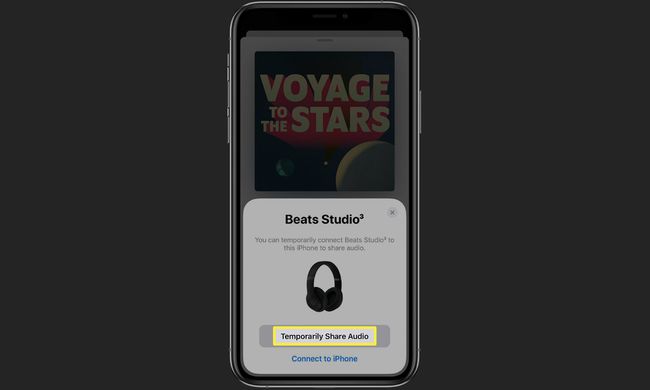
Kui teie sõber oma seadmes küsib, peaks ta järgima juhiseid. Kui nad on lõpetanud, jagatakse heli teie seadme omaga.
Kuidas juhtida AirPodsi heli jagamist
Kui jagate AirPodsi heli oma seadme ja sõbra AirPodsi või Beatsi kõrvaklappide vahel, on heli juhtimiseks kaks võimalust: kuulatav ja helitugevus.
Juhtige muusikat AirPodide heli jagamisel
Kui jagate AirPodsi heli operatsioonisüsteemis iOS 13 ja uuemates versioonides, juhite kuulatavat samamoodi nagu siis, kui te ei jaga. Lihtsalt navigeerige kasutatavas rakenduses ja puudutage asja, mida soovite kuulata. Valikut juhib isik, kelle seade heli jagab. Teie sõber ei saa heli muuta ilma teie iPhone'i või iPadi füüsiliselt kaasa võtmata.
Helitugevuse juhtimine AirPodsi heli jagamisel
Vaikimisi esitavad mõlemad kõrvaklappide komplektid sama helitugevusega. Kuid saate jagatud heli helitugevust eraldi reguleerida, nii et saate kuulata ühe helitugevusega ja oma sõpra teise helitugevusega. Et seda teha:
Avatud Juhtimiskeskus.
Puudutage valikut Helitugevus liugur. See näitab nüüd kahte inimese ikooni, mis näitavad, et jagate heli.
-
Ilmub kaks helitugevuse liugurit; üks sulle ja teine sinu sõbrale. Reguleerige igaüks eraldi.
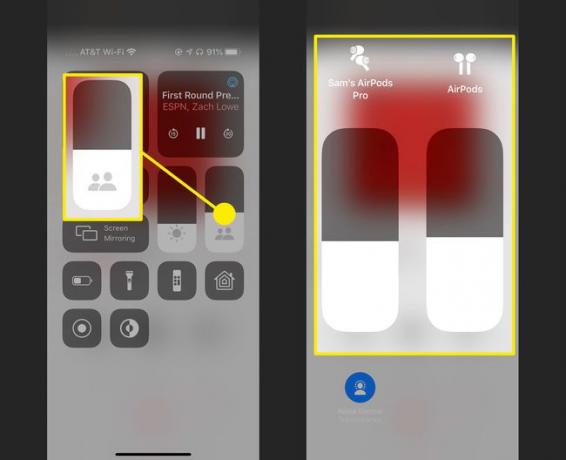
Kuidas peatada AirPodsi heli jagamine
Kas olete valmis heli jagamise lõpetama? Järgige lihtsalt neid samme.
Valige rakenduses, millest kuulate, heliväljundi ikoon (kolm ringi, mille allosas on kolmnurk), Juhtimiskeskusvõi lukustuskuva.
Aastal Kõrvaklapid puudutage oma sõbra AirPodsi või Beatsi kõrvaklappide kõrval olevat linnukest.
-
Kui nende kõrvaklapid katkestavad ühenduse teie seadmega ja jagamine peatub, kaovad nad sellelt ekraanilt.
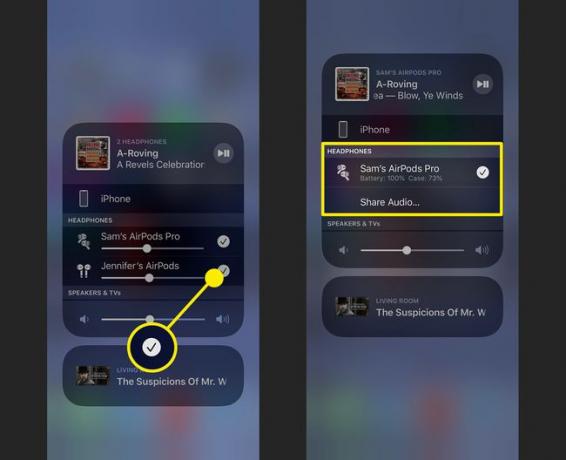
Millised juhtmeta kõrvaklapid saavad heli jagada?
Traadita kõrvaklapid, mis toetavad iOS 13 heli jagamist, on järgmised:
| AirPods Pro | Võidab Powerbeatsi | Võidab soolot3 Juhtmeta |
| AirPodid (2. põlvkond) | Võidab Powerbeats Pro | Beatsi stuudio3 Juhtmeta |
| AirPodid (1. põlvkond) | Võidab Powerbeatsi3 Juhtmeta | LööbX |
| Võidab Solo Pro |
Millised Apple'i seadmed toetavad heli jagamist?
Heli jagamise funktsiooni saab kasutada iga Apple'i seade, mis suudab käitada iOS 13. Selle kirjutamise seisuga on ühilduvad mudelid:
| iPhone | iPad | iPod touch |
|---|---|---|
| iPhone 12 seeria | iPad Pro (10,5"/11"/12,9" 2. põlvkond) | 7. gen. |
| iPhone SE (2. põlvkond) | iPad (5. põlv. või uuem) | |
| iPhone 11/Pro/Pro Max | iPad Air (3. põlvkond) | |
| iPhone Xs/Xs Max | iPad mini (5. põlvkond) | |
| iPhone Xr | ||
| iPhone X | ||
| iPhone 8/8 Plus |
